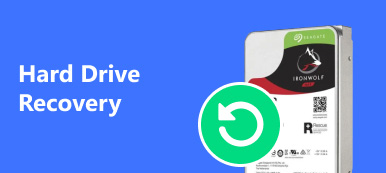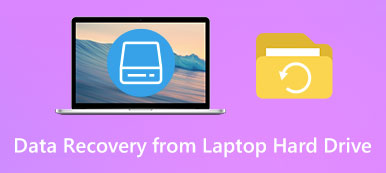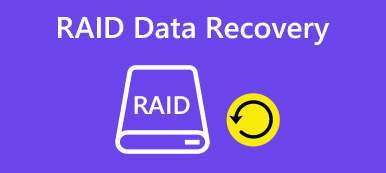"Jeg har nettopp oppdatert Windows 10 på den bærbare datamaskinen min, men etter omstart av NTFS-partisjonen dukket opp som RAW og ba meg om å formatere den, hvordan gjenopprette RAW-partisjon? Hjelp."
En av de vanligste problemene som skjer på Windows PC er selve lagringsenheten. Når den primære harddisken er ødelagt, angrepet av virus eller trojan, skadet av feil handlinger, kan partisjonene slå til RAW. Det som er verre er at du ikke kan endre partisjonen fra RAW til NTFS og holde alle dataene intakte. Heldigvis er det mulig å gjenopprette data fra en RAW-partisjon med profesjonell programvare. Og i denne opplæringen skal vi fortelle deg den beste måten å gjenopprette RAW-partisjon på.
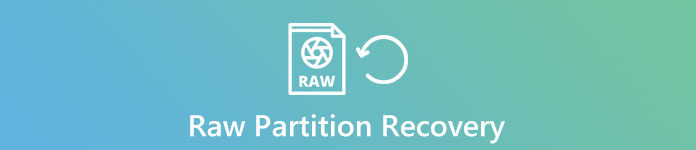
- Del 1. Hva er RAW Hard Drive
- Del 2. Mulige årsaker til at en partisjon blir RAW
- Del 3. Slik gjenoppretter du RAW-partisjonen med Apeaksoft Data Recovery
Del 1. Hva er RAW Hard Drive
Som standard er RAW filsystemet på CD-ROM. Det høres bra ut, ikke sant? Det er imidlertid kjent at Windows er kompatibelt med filsystemene, for eksempel FAT og NTFS, men ikke RAW. Når harddisken blir til RAW-filsystem, betyr det at filsystemet på harddisken ikke lenger gjenkjennes av Windows. Alle filsystemdrivere kan ikke montere filsystemet som en stasjon, og du kan ikke få tilgang til dataene på harddisken. Det er derfor folk trenger RAW Drive Recovery.
Symptomene som partisjonen blir til RAW inkluderer:
1. Disken er ikke formatert, og du blir bedt om å formatere den før du bruker den.
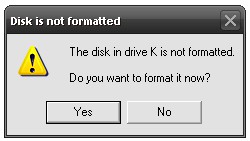
2. Harddisken er ikke tilgjengelig, eller filsystemet er ikke gjenkjent.
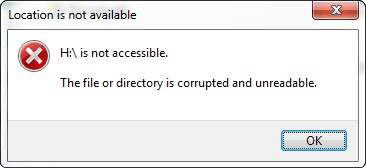
Del 2. Mulige årsaker til at en partisjon blir RAW
- 1. Maskinvare skade. Hvis det er noe galt i nøkkelområdet på harddisken, kan partisjonen bli skadet og bli RAW.
- 2. Installer operativsystemet feil. Mange rapporterte at de opplevde partisjonen, ble RAW etter å ha oppdatert eller installert Windows-operativsystemet.
- 3. Virusangrep. Datamaskinen vår er pålitelig lagringsenhet; Viruset, ondsinnede programmer og trojaner kan imidlertid ødelegge det enkelt. Og at en partisjon blir RAW er bare ett av resultatene.
- 4. Harddisker og partisjonskonflikt. Hvis du bruker for mange harddisker og partisjoner i en enkelt datamaskin samtidig, kan RAW-partisjonsproblemet også skje.
Del 3. Slik gjenoppretter du RAW-partisjonen med Apeaksoft Data Recovery
Som nevnt tidligere, uten profesjonell programvare, kan du ikke gjenopprette RAW-partisjonen. Det er derfor vi anbefaler Apeaksoft Datagjenoppretting, som er den beste RAW partisjongjenopprettingsprogramvaren med mange nyttige funksjoner, for eksempel:
- 1. Lett å bruke. Dette RAW partisjongjenopprettingsverktøyet er i stand til å hente filer fra RAW-partisjonen med ett klikk, så selv nybegynnere kunne forstå det om noen få sekunder.
- 2. Filgjenoppretting i ulike situasjoner. Uansett partisjonen din blir RAW på grunn av feiloperasjon, virusangrep eller filsystem korrupte, kan det gjenopprette filer enkelt.
- 3. Støtte en rekke datatyper og formater. Den fungerer for alle bilde-, video-, lyd-, dokument-, e-post- og arkivformater, som JPG, ICO, PNG, BMP, GIF, PSD, TIFF, RAW, MP4, MP3, WAV, AVI, DOC, ZIP osv.
- 4. Usløs gjenoppretting. Med det beste RAW partisjongjenopprettingsprogrammet kan du gjenopprette filer i opprinnelige forhold, inkludert format og kvalitet.
- 5. Forhåndsvisning for selektiv gjenoppretting. Etter rask skanning kan du se på alle filene i RAW-partisjonen organisert av kategorier og formater, og bestemmer deg for å gjenopprette dem eller flere bestemte elementer.
- 6. Raskere og lettere. Dette RAW partisjongjenopprettingsverktøyet er lett og kan gjenopprette tapte filer raskt og trygt.
- 7. I tillegg er Data Recovery tilgjengelig for Windows 10 / 8.1 / 8 / Vista / XP.
Kort sagt, den beste RAW partisjongjenopprettingsprogramvaren gir nesten alle funksjoner du leter etter.
Slik gjenoppretter du RAW-partisjonen med det beste dataregistreringsverktøyet
I denne delen vil vi vise deg hvordan du gjenoppretter ulike data fra en RAW-partisjon. Og vi bruker bilder som eksempel for å introdusere arbeidsflyten.
Trinn 1. Skann hele partisjonen for å se etter bilder
Følg instruksjonene på skjermen for å installere Data Recovery på PCen. Når du fant en partisjon slått til RAW, åpner du den beste programvaren for gjenoppretting av RAW-partisjon. Du kan se to deler på hjemmegrensesnittet, filtyper og steder. Gå til filtypeområdet, velg hva du vil gjenopprette fra RAW-partisjonen, for eksempel "Image". Naviger deretter til stedene og velg den aktuelle disken. Når du klikker på Skann-knappen, fungerer Data Recovery automatisk.

Trinn 2. Forhåndsvis bilder før RAW partisjongjenoppretting
Resultatvinduet vil vises når skanningen er fullført. Alle utvinnbare bilder er organisert etter formater. Klikk på alternativet Bilde fra venstre side, du vil se flere mapper på høyre panel med tittelen JPG, ICO, PNG, GIF, etc. Åpne hver mappe og forhåndsvis bildene. I tillegg kan "Filter" -funksjonen på det øverste båndet hjelpe deg med å finne bildene du vil gjenopprette raskt ved å søke i stikkord.
Hvis du ikke finner de ønskede bildene, klikker du på "Deep Scan" -knappen øverst til høyre. Det vil skanne partisjonen dypt og finne mer gjenopprettbare data. Husk at en dyp skanning vil ta lengre tid enn vanlig skanning.

Trinn 3. Gjenopprett RAW-partisjon med ett klikk
For å gjenopprette filer fra en RAW-partisjon, velg alle filer ved å merke av i avmerkingsboksene, eller du kan velge hele mappen. Klikk på "Gjenopprett" -knappen for å starte RAW-partisjonsgjenoppretting. Når det er gjort, vil filene dine bli lagret på en annen harddisk, trykk på "Åpne mappe" -knappen i Recovery Finished-vinduet for å åpne destinasjonen. Deretter kan du bla gjennom, kopiere og lime inn eller redigere filene dine som vanlig.

Du vil kanskje også vite: Beste Hitachi harddisk data utvinning
Konklusjon
Basert på introduksjonene ovenfor, kan du forstå hva som er RAW, hvorfor partisjonen din blir RAW, og hvordan du kan gjenopprette RAW-partisjonen profesjonelt. I følge vår forskning er RAW-partisjon en av de vanligste problemene på Windows PC. Og årsakene til at en partisjon blir RAW, varierer mye. Den eneste måten å slå en RAW-partisjon til NTF, filsystemet som støttes av Windows, er å formatere partisjonen. Før det, bør du gjenopprette RAW-partisjon med Apeaksoft Data Recovery til en annen harddisk. Da kan du gjerne formatere partisjonen. Hvis du har flere spørsmål relatert til RAW-partisjon, kan du legge igjen en melding under denne artikkelen.